通常在Solidworks中我们用异型孔向导命令来打孔,用智能扣件命令来自动装配标准件。(如:螺栓和螺母等)这样可以快速和准确的完成标准孔和标准件的装配。
比如:我们于异型孔向导下做一个国标GB的M6的锥孔,终止条件为完全贯穿,在类型一栏中,我们选择十字槽半沉头木螺钉GB/T952 – 1986,最后我们在装配体中点智能扣件,Solidworks就自动装配一个十字槽半沉头木螺钉。
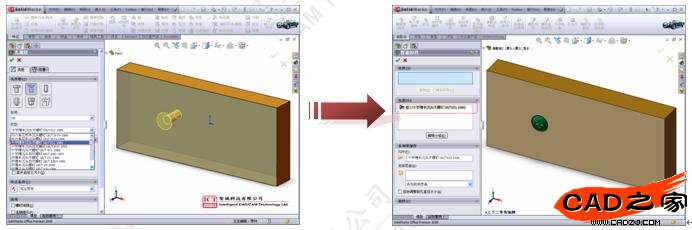
但是有很多时候,我们在做一个同样的锥孔时,螺钉或螺栓等等这些标准件选择是按照实际需要选取的,如:当我们也是做一个国标GB的M6的锥孔,但是我们按照实际需要,要装配上一个GB/T 819.1 – 2000或者GB/T 819.2 – 2000的十字槽沉头螺钉,但是没有GB/T 819螺钉的选项。
这时,我们可以浏览到Solidworks data 目录中的Lang文件夹,并继续浏览找到English文件夹中的SWBrowser.mdb文件,打开并编辑它。 在Tables表栏中找到GB_TYPE_BS,双击打开查看内容,搜索关键词“GB/T819”找到GB/T819.1-2000和GB/T819.2-2000,查看他们的全部内容,其中SWConst_Enum_Value、HoleDescriptionFormat、ValidHoleType和HasHoles等项目没有内容。 我们回到SW异型孔向导特征界面下在类型一栏中随便找一个可选的螺钉的标准,如: 十字槽半沉头木螺钉GB/T952 – 1986,按照SWConst_Enum_Value、HoleDescriptionFormat、ValidHoleType和HasHoles等项目填写完毕。 在SW异型孔向导特征界面下在类型一栏中便出现GB/T819.1-2000和GB/T819.2-2000。

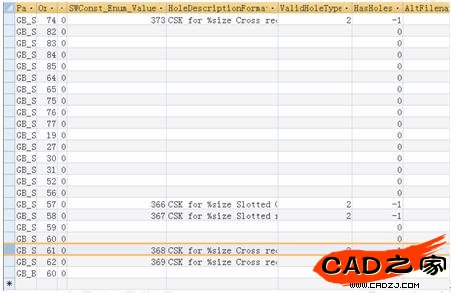

相关文章
- 2021-08-19十天成为绘图高手AutoCAD 工程绘图禁忌与技巧 [刘朝晖
- 2021-08-02Autodesk RevitArchitecture2014官方标准教程 [柏慕进
- 2021-07-20AutoCAD 绘制三维实体装配图 [胡起学,胡进,胡怡 编著] 2
- 2021-07-18AutoCAD 电气设计标准教程2013中文版 [张力展,胡琛,张梅
- 2021-06-24AutoCAD 电气设计标准教程2013中文版 [张力展,胡琛,张梅
- 2021-06-18AutoCAD电气设计技巧与实例PDF下载
- 2021-06-09AutoCAD绘图与Solid Edge三维造型PDF下载
- 2021-06-06AutoCAD机械制图标准教程PDF下载
- 2021-06-06AutoCAD机械制图技巧及难点分析PDF下载
- 2021-06-03AUTOCAD建筑设计标准教程 慕课版PDF下载